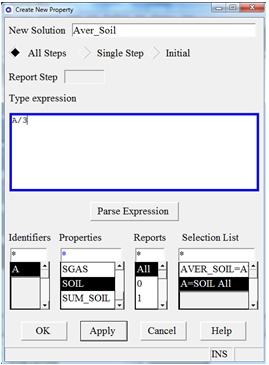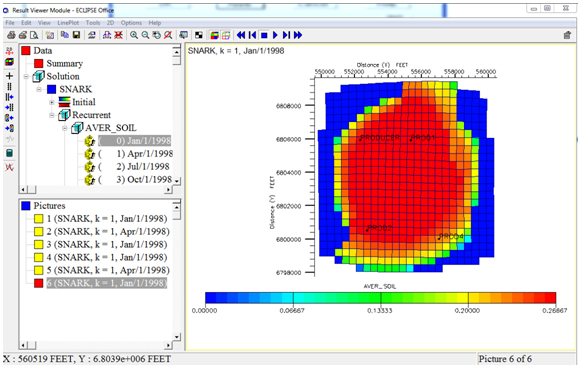您的位置:主页 > 成功案例 > 斯伦贝谢软件使用技巧 > ECLIPSE操作技巧 >
成功案例
- 34.泡沫油 – 稠油油藏不容忽视的开发阶段
- 33.ECLIPSE泡沫油模拟
- 32.如何将Eclipse和IAM输出的RSM类型文件自动转换为CSV格式
- 31.ECLIPSE中饱和度叠加图的制作
- 30.ECLIPSE化学驱系列专题(5)— 低矿化度水驱
- 29.ECLIPSE化学驱系列专题(4)— 泡沫驱
- 28.ECLIPSE化学驱系列专题(3)— 三元复合驱
- 27.ECLIPSE化学驱系列专题(2)— 表活剂驱
- 26.ECLIPSE化学驱系列专题(1)— 聚合物驱
- 25.通过Thermal+Blackoil模拟不同注水温度下的含蜡原油开发效果
- 24.ECLIPSE/INTERSECT定压差生产控制设置
- 23.在Eclipse中如何实现周期注采
- 22.老油田开发结构优化
- 21.使用示踪剂分析注采情况
- 20.独立油藏模型的合并
- 19.ECLIPSE_模型文件的归档管理
- 18.如何通过NWM模拟压裂水平井
- 17.如何用PVTi拟合状态方程
- 16.如何用VFPi模块平滑VFPi曲线
- 15.如何选择VFPi相关式
- 14.如何在FloViz中利用计算器新建属性
- 13.如何在FloViz创建并导出FIP分区
- 12.如何用Office查看平均含油饱和度
- 11.如何定义非水平的油水界面
- 10.如何定义煤层气初始含气量
- 9.如何采用UDQ计算生产利润
- 8.如何采用UDQ计算分区采气速度
- 7.如何理解关键字DATES的有效控制范围
- 6.如何快速在理想模型中进行水平井设计
- 5.如何理解端点标定
- 4.如何输出ECLIPSE计算结果到OFM
- 3.如何用macros命令转化ECLIPSE二进制文件
- 2.如何在Linux RedHat 下启动多个许可
- 1.如何使用ECLIPSE 批处理命令计算
ECLIPSE操作技巧>>
12.如何用Office查看平均含油饱和度有时我们需要创建2D图形显示多个油层的平均含油饱和度分布图,可以使用Office>Result工具快速实现。方法如下:
1.对多层对应网格的饱和度求各
模型运算成功后,进入Office界面并打开Result,选择File>Open>Solution载入当前模型计算结果,点击Tools>Create New>layer sum,打开Create New Layer Sum对话框,如下图所示。
输入Sum_Soil作为Name,如果求第1层到第3层的平均含油饱和度场,则输入Layer From 1 To 3,并显示在第1层,从From Property中选择SOIL,选择模型SNARK,点击OK,系统会对第1层到第3层对应网格的含油饱和度求和。
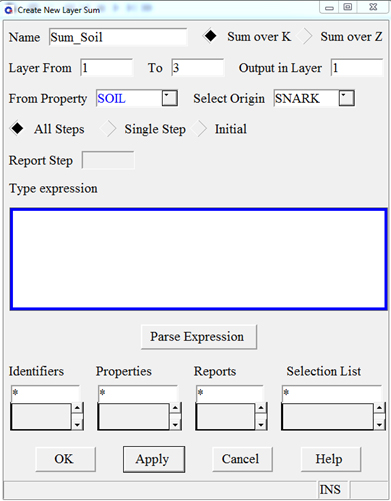
2.求平均含油饱和度
回到Result Viewer Module界面,点击Tools>Create New>Solution,输入Aver_Soil作为New Solution,选择All steps,在Type expression中输入A/3,其中3表示对3层的对应网格求平均值。点击Parse Expression,接着,在下面的Identifiers中选择A,Properties中选择SOIL,Reports选择ALL,Selection List选择A=SOIL ALL,如右图所示,点击OK,新属性Aver_Soil建立成功,从Result Viewer Module中双击即可显示,见下图。